WordPressのナレッジベースにChatGptを使用する方法
あなたが情報を効率的に管理したいウェブサイトの所有者である場合は、ChatGPTを知識ベースとして使用する方法を探すことを検討してください。 AIの助けを借りて、ナレッジベースは自動回答を提供できます。 ChatGptを使用すると、ウェブサイトが訪問者が一般的な質問に答え、よりインタラクティブなドキュメントを提供するための迅速なソリューションを提供することができます。
この記事では、CHATGPTが知識ベースの管理、その利点、およびサードパーティのプラグインを使用してそれをトレーニングする手順をどのように支援できるかを学びます。さらに、使用できる最高のWordPressプラグイン
目次
ナレッジベース管理にChatGptを使用するのはなぜですか?
WordPressにChatGptを統合して追加すると、運用効率が向上しながらユーザーエクスペリエンスが向上します。インタラクティブなリアルタイムサポートにより、ChatGPTはユーザーの質問にすばやく回答し、サポートを待たずに関連情報を取得できるようにします。この自動化された応答は、ユーザーのエンゲージメントを高め、サポートチームの負担を軽減します。
この機能を使用すると、WordPressサイトの知識ベースは、時間と労力を必要とせずに常に最新のものです。 ChatGptは、サイトの全体的なパフォーマンスを向上させることができる費用対効果の高いソリューションです。
あなたのウェブサイトでナレッジベースにchatgptを使用することの利点
chatgptを使用して、WordPressサイトで知識ベースを構築することで、多くの利点があります。 ChatGptをサイトのナレッジベースに統合することの重要な利点を次に示します。
- ユーザーエクスペリエンスの向上-ChatGPTは即座に正確な回答を提供し、サポートチームを待たずに訪問者が情報を取得できるようにします。これらの迅速かつ関連する応答は、ユーザーの満足度を高め、サイトの閲覧をより快適にします。
- サポートチームの削減-ChatGPTは、よくある質問を自動的に処理し、着信サポートチケットの数を減らします。これにより、サポートチームは、人間の介入を必要とするより複雑な問題に集中することができます。
- 停止せずに24時間年中無休で作業します -人間のチームとは異なり、ChatGptは24時間体制で動作し、訪問者がそれを必要とするたびにサポートを提供できます。これにより、営業時間以外でもサイトが応答し続けることが保証されます。
- ライブサポートのための費用対効果の高いソリューション-ChatGPTを使用すると、複数のエージェントを雇うことなくライブチャット機能を提供できます。これにより、サービス品質を損なうことなく、より手頃なカスタマーサポートソリューションが提供されます。
サードパーティのプラグインを使用して、ナレッジベースのChatGptをトレーニングする手順
あなたがあなたが得る利点を知っているので、今度はあなたの知識ベースに応じて応答を最適化するためにサードパーティのプラグインを使用してChatGptをトレーニングする時が来ました。
これらのプラグインを使用すると、さまざまなソースからデータを入力し、回答のコンテキストを設定し、CHATGPTが関連する正確な情報を提供することを確認できます。これがステップです。
ステップ1:OpenAIアカウントを作成し、APIキーを取得します
開始するには、 OpenAIアカウントにサインアップしてください。次に、Webサイトにアクセスしてログインします。ログインしたら、アカウントメニューに移動し、 [APIキーを表示]を選択します。
次に、下の画像に示すように、 「新しいシークレットキーの作成」キーは自動的に生成されます。次に、右側のコピーボタンをクリックして保存します。
ステップ2:3番目のプラグインをインストールして構成します
APIキーを取得した後、WordPressと統合するには、サードパーティAIプラグインが必要です。、WP AIアシスタントです
このプラグインを使用すると、ウェブサイトやビジネスでの入ってくる問い合わせに自動的に応答するチャットボットを作成できます。 OpenAIをWP AIアシスタントと接続するためのステップに飛び込む前に、いくつかの重要な機能を次に示します。
- シームレスなOpenai統合
- WordPressデータを使用したAIトレーニング
- ドキュメントとファイルのサポート
- 自動データの更新
- さまざまなGPTモデルとの互換性
- カスタマイズ可能なAIロール
- 完全にカスタマイズ可能なチャットボットデザイン
- コーディングせずに簡単な統合
プラグインを統合するには、WordPressダッシュボードからインストールすることから始めます。に移動してプラグインのzipファイルをアップロード> [新しいプラグインの追加]> [プラグインのアップロード]をアップロードします。
プラグインがアップロードされたら、 [アクティブ化]有効にします。アクティベーション後、WP AIアシスタントメニューは左サイドバーに表示されます。このメニューを開くと、新しいインターフェイスが表示されます。 [設定]をクリックして、OpenAIから取得したAPIキーを貼り付けます。
次に、指定されたフィールドにAPIキーを貼り付け、 [変更を保存]設定を適用します。
ステップ3:知識ベースのAIアシスタントを作成する
OpenAIとWP AIアシスタントの統合が成功した場合、次のステップは顧客の問い合わせを処理するAIアシスタントを作成することです。 WP AIアシスタントメニューに移動し、 [アシスタントの作成]を選択します。
お好みのアシスタント名を入力し、 [変更を保存]をクリックします。心配しないでください。後でアシスタントの名前を編集できます。
ステップ4:アシスタントをセットアップします
まず、フラグアイコンを使用してメニューをクリックして、名前からアシスタント/チャットボットを設定し、画面の位置(右下または左)を設定するか、チャットボットアシスタントのロードをフローティング位置に設定するか、表示するように設定します。すべてのページで。最後に、使用できるショートコードもあります。
ステップ5:アシスタントに指示を与えます
その後、下にスクロールして、推奨される命令設定を見つけて、アシスタントをパーソナライズします。このセクションでは、いくつかのものを設定できます。それぞれが、アシスタントが使用するプロンプトとして入力する必要があります。
- アシスタント名とペルソナ:ここでは、会話で使用されるOpenaiアシスタントの名前を選択できます。アシスタントの「ペルソナ」はその役割を指します。
- アシスタントのターゲットと目的:このセクションでは、ターゲットは、アシスタントが誰をターゲットにし、何を達成すべきかを指します。
- カスタムデータの使用法:ここでは、アシスタントに、会話のために特定のデータまたはドキュメントを保存およびアクセスするように指示できます。データの使用方法を指定できます。たとえば、「各返信で提供するドキュメントのデータを優先順位付けします。さらに、AIモデルの公開情報を使用して回答を補足することもできます。」
推奨される設定に加えて、ようなオプションの設定もあります。
- 最初のメッセージ:これは、チャットを開始するときにアシスタントがユーザーに送信する最初のメッセージです。新しい会話にのみ適用されます。
- コンテンツの種類:これは、ドキュメント、コード、その他など、アシスタントが生成するコンテンツと表示される場所です。
- コンテンツの長さとトーン:アシスタントの返信で言語の長さとスタイルを設定できます。たとえば、「返信はできるだけ完全に、メッセージごとに最大500ワードで、ユーザーが簡単に理解できる正式な言語を使用する必要があります。」
- 返信の例:これは、質問に答えたり、AIに例を挙げたりする具体的な方法がある場合に使用されます。たとえば、「ユーザーが[この製品]について尋ねる場合、あなたは常にあなたの答えに[テキスト]を含めます。」
ステップ6:知識ベースのデータを備えたトレーニングアシスタント
このプラグインには、アシスタント向けのデータトレーニングも付属しています。ここのデータは、WordPress、ドキュメント(PDF、テキストファイルなど)、または外部URLからのものであり、ユーザーに非常に関連性の高い最新の情報を提供します。
ナレッジベースのWordPressデータを使用してトレーニングします
まず、WordPressの既存のデータを使用して、ナレッジベースのアシスタントをトレーニングします。投稿、ページ、カスタムコンテンツタイプなどのWordPressデータを使用して、AIアシスタントをトレーニングできます。トレーニングデータが更新されている場合は、システムが自動的に更新できるように更新周波数を設定します。
ここでは、WordPressデータのタイトルと、投稿、ページ、製品などのデータ型を入力する必要があります。
さらに、データのデータから除外したいものがある場合は、ここで設定できます。まず、投稿/ページのタイトルを入力してから、オペレーターを選択します。以下を含む複数のオペレーターを選択できます。
- 含める -選択したカテゴリまたはタグを持つ投稿を表示します。
たとえば、「テクノロジー」カテゴリを選択すると、そのカテゴリの投稿のみが表示されます。 - 含まれていません -選択したカテゴリまたはタグがない投稿を表示します。
「テクノロジー」カテゴリを選択すると、そのカテゴリの投稿は検索結果から非表示になります。 - 空です -カテゴリやタグがない投稿を表示します。
分類されていない投稿を見つけるのに役立ち、カテゴリを更新または割り当てることができます。 - 空ではありません -少なくとも1つのカテゴリまたはタグを持つ投稿を表示します。
すでに分類されているすべての投稿を見つけるために使用されます。 - contains-タイトルに特定の単語を含む投稿を表示します。
たとえば、「AI」を検索すると、「テクノロジーにおけるAIの開発」など、タイトルに「AI」があるすべての投稿が表示されます。 - 含まれていない -タイトルに特定の単語がない投稿を表示します。
「AI」を検索すると、タイトルに「AI」が付いた投稿は結果から除外されます。 - IS-型付けされた単語に一致するタイトルで投稿を表示します。
「WordPress Guide」を検索すると、その正確なタイトルが付いた投稿のみが表示されます。 - そうではありません -入力した単語とは異なるタイトルの投稿を表示します。
「WordPressガイド」を検索すると、その正確なタイトルがあるものを除くすべての投稿が表示されます。
パーマリンク、ID、タイトル、コンテンツ、日付、またはスラッグなど、オペレーターを除外し、アシスタントから追加または削除できます。
最後に、生成されたデータファイルの更新頻度を設定して、アシスタントが最新のデータを持つようにすることができます。データは、数か月、数日、時間、または数分ごとに更新でき、自分自身を設定できる頻度で更新できます。 [変更を保存]を選択して、WordPressデータを使用して列車アシスタントを保存できます。
ナレッジベースのドキュメントデータを使用してトレーニングします
ナレッジベースのアシスタントをトレーニングする別のオプションは、WordPressに個人的にアップロードされたドキュメントを使用することです。ここでは、ドキュメントが検索ファイルまたはコードインタープリターとして使用されるかどうかを選択できます。検索ファイルの場合、アップロードされた形式は次のとおりです。コードインタープリターがサポートされている場合、.jpg、.jpeg、.xlsx、.xmlなど、より多くの形式がサポートされています。
[ファイルを参照]を選択します。ファイルが正常にアップロードされている場合、下部に表示されます。
ここでは、知識ベースにコンテンツを使用できるPDFドキュメントをアップロードしました。アップロードされた場合、ドキュメントはここに表示されます。
ナレッジベースに外部URLを使用してトレーニングします
さらに、外部URLからのデータを使用して知識ベースのためにトレーニングすることもできます。任意のドメインからのURLを使用し、ページのコンテンツを取得し、構造化データ(JSON)に変換してアシスタントをトレーニングできます。たとえば、製品ドキュメントページになる可能性があります。
次に、次のフィールドにURLを入力し、 「すべてのページURLS」セクションを確認できます。ここでは、URLの最大数を設定できます。
その後、 [URLリストを取得]をクリックすると、 WebからいくつかのURLリストが表示されます。さらに、特別なHTMLまたはCSSタグを追加して関連データを除外することにより、アシスタントが知識ベースに使用できる特別なデータを設定することもできます。その場合、 「トレーニングデータの生成」を選択できます。
データが正常に生成された場合、JSONトレーニングデータ形式になり、次のリストに表示され、作成の日付とサイズが完了します。データが不要になった場合は、データをダウンロードまたは削除することもできます。
WordPressデータ、アップロードされたデータ、または外部URLを介してアシスタントのデータをトレーニングし終えた場合は、右上隅のパブリッシュ
その後、ウェブサイトで直接試してみます。新しいナレッジベースアシスタントが開かれたときの最初の表示はこちらです。
その後、テスラ車モデルの1つに関連する質問をしようとします。その後まもなく、アシスタントは入力された質問に答えます。アシスタントによって生成された回答は、WordPressデータ、PDFドキュメントのアップロードなど、または外部URLを通じて上記のトレーニングデータから派生します。
この時点で、チャットボットベースのWordPress Knowledge Baseを作成するために、サードパーティAIプラグイン(この場合はWP AIアシスタントと組み合わせてChatGPTを使用して正常に使用しました。
ナレッジベースに最適なWordPressプラグイン
WordPressにAI搭載の知識ベースを構築するための最適なプラグインのリストを以下に示します。これらのプラグインを使用すると、ユーザーに簡単にアクセスできる情報を提供し、質問に自動的に回答し、Webサイトでのインタラクションを強化できます。
WP AI アシスタント
主な特徴:
- Openai ChatGPT統合- 最新のGPTモデルを利用して、高速かつ正確な応答を使用します。
- WordPressデータを使用したトレーニング -チャットボットは、サイトの投稿、ページ、またはカスタム投稿タイプから学習できます。
- ドキュメントサポート - PDFSやその他のファイルを追加して、チャットボットの知識を拡大します。
- 外部データ検索 -外部URLから情報を取得して、知識ベースを豊かにします。
- チャットボットパーソナライズ -チャットボットの外観、応答、性格をカスタマイズして、ウェブサイトのブランディングに合わせます。
あなたのウェブサイトをスマートAIパワーのアシスタントに変えてください!
訪問者に24時間年中無休で、ビジネスを理解し、即座に回答を提供し、コンバージョンを高めるインテリジェントなチャットボットを使用して、技術的なスキルは必要ありません。
AIナレッジベースアシスタント
このプラグインは、事前定義された知識ベースに基づいて訪問者の問い合わせに答えるAI駆動のチャットボットです。 AIナレッジベースアシスタントは、製品ドキュメント、FAQ、または支援記事に接続することができ、訪問者がサポートチームを待たずに回答を得ることができます。
主な特徴:
- 自動化されたFAQ -ナレッジベースに基づいて一般的な質問に即座に回答します。
- 多言語サポート -多言語機能を備えた世界的な視聴者に役立ちます。
- OpenAI統合 - AIを使用して、回答の精度を向上させます。
- カスタマイズ可能な応答 -ブランドに合わせてチャットボットのトーンと個性を調整します。
BetterDocs
BetterDocsは、ドキュメントをよりアクセスしやすくするように設計されたWordPress Knowledge Baseプラグインです。高度な検索機能とチャットボットの統合により、訪問者はページを手動で閲覧せずに即座に回答を見つけることができます。
主な特徴:
- 迅速な検索 -ユーザーがドキュメント内で情報を簡単に見つけるのに役立ちます。
- ライブAIチャットボット - AIを使用して、知識ベースに基づいて質問に答えます。
- レスポンシブテンプレート -魅力的でモバイルフレンドリーなデザイン。
- ユーザー分析 -訪問者が知識ベースとどのように相互作用するかを追跡します。
wpbot(ai chatbot)
WPBOTは、自動化されたサポートを提供するためにWordPressサイトに直接統合できるAI駆動のチャットボットです。このプラグインはGPTテクノロジーを活用して、ユーザークエリにより多くの自然でコンテキストの応答を提供します。
主な特徴:
- GPTベースのチャットボット -よりスマートなコンテキスト対応の応答を提供します。
- 自動化されたカスタマーサポート -人間のエージェントなしで顧客の質問に答えます。
- ナレッジベースの統合 -これは、ドキュメントとFAQの検索に使用できます。
- カスタマイズ可能な外観 -ウェブサイトのブランディングに合わせてチャットボットのデザインを調整します。
docsgpt
docsgptは、ユーザーがAIチャットボットを介して情報をすばやく見つけるのに役立つように設計されたAI駆動のナレッジベースプラグインです。 GPTテクノロジーを使用すると、docsgptを使用すると、訪問者は質問をしたり、既存のドキュメントから即座に回答を受け取ったりできます。
主な特徴:
- AIナレッジベース検索 -訪問者が情報をより速く見つけるのに役立ちます。
- インスタント応答 - AIは、遅延なしで即座に回答を提供します。
- OpenAI統合 - GPTモデルを使用して、コンテキストの理解を深めることができます。
- 簡単なカスタマイズ -サイトのブランディングニーズを満たすようにチャットボットを構成します。
より賢い会話、幸せな訪問者!
インスタント回答を提供し、24時間年中無休でユーザーを支援し、サポートを楽に自動化します。 WP AIアシスタントは、よりインタラクティブでインテリジェントなWebサイトの鍵です。
結論
WordPressのナレッジベースにChatGPTを使用することは、サポートチームの負担を軽減するための効果的なソリューションです。自動化機能とリアルタイムの更新により、ChatGPTは訪問者に迅速かつ正確な回答を提供し、常に関連情報を取得できるようにします。サードパーティのプラグインとの統合により、サイト所有者は特定のデータでAIをトレーニングすることもでき、応答はユーザーのニーズに合わせてより調整されます。さらに、OpenAI APIの構成とWordPressデータでアシスタントのトレーニングを含む統合プロセスは、ChatGPTが常に更新された情報センターとして機能することを保証します。
WP AIアシスタントは、より統合された使いやすいソリューションに最適です。このプラグインは、AIインテリジェンスを使用してWordPressのナレッジベースを最適化するように特別に設計されており、サイトが24時間年中無休のサポートを効率的に提供できるようにします。WP AIアシスタントの使用を開始し、サイトのユーザーエクスペリエンスと運用効率を向上させてください!
ブログを購読すると、サイトに新しい更新があったときに電子メールが送信されるので、見逃すことはありません。

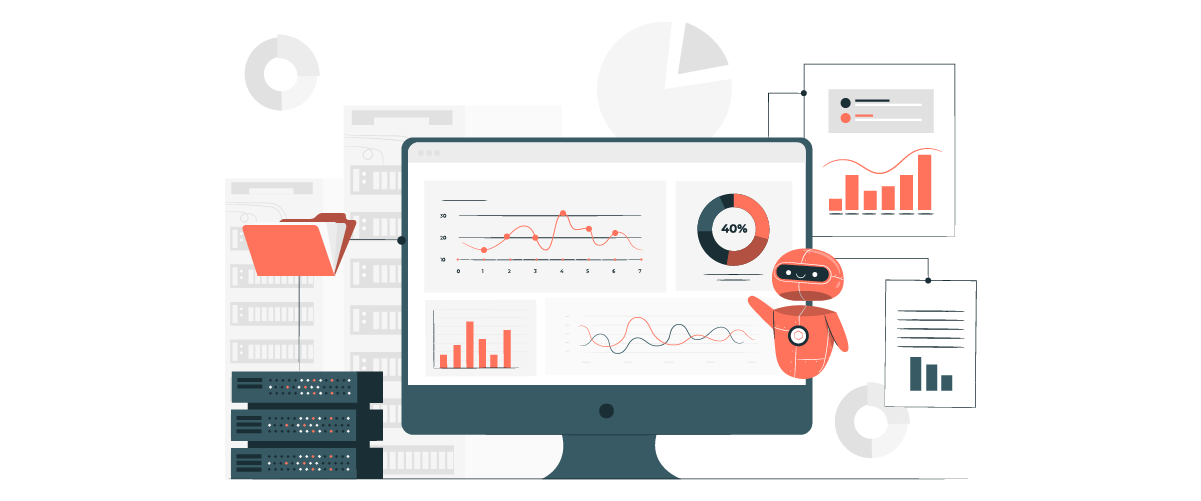

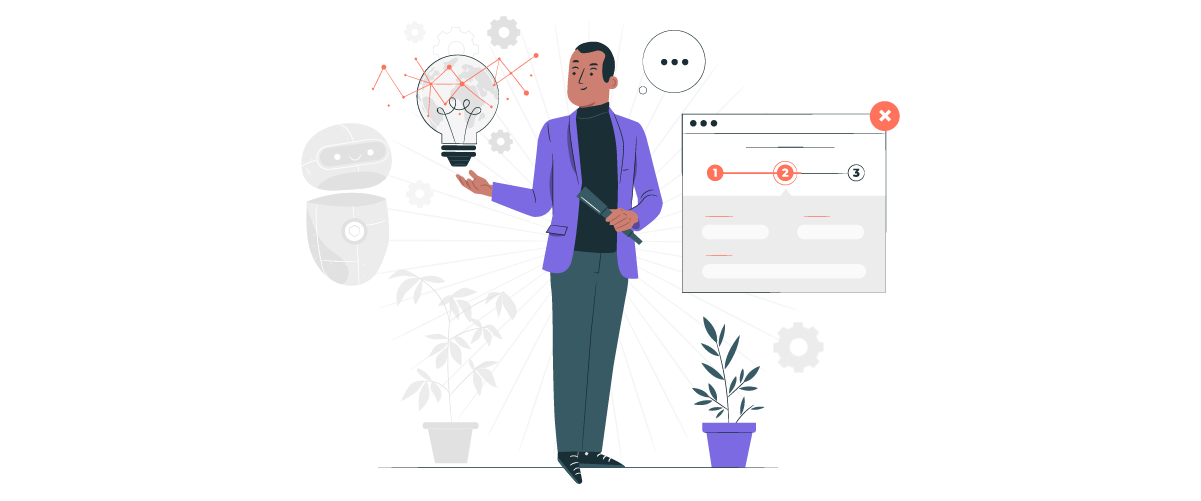
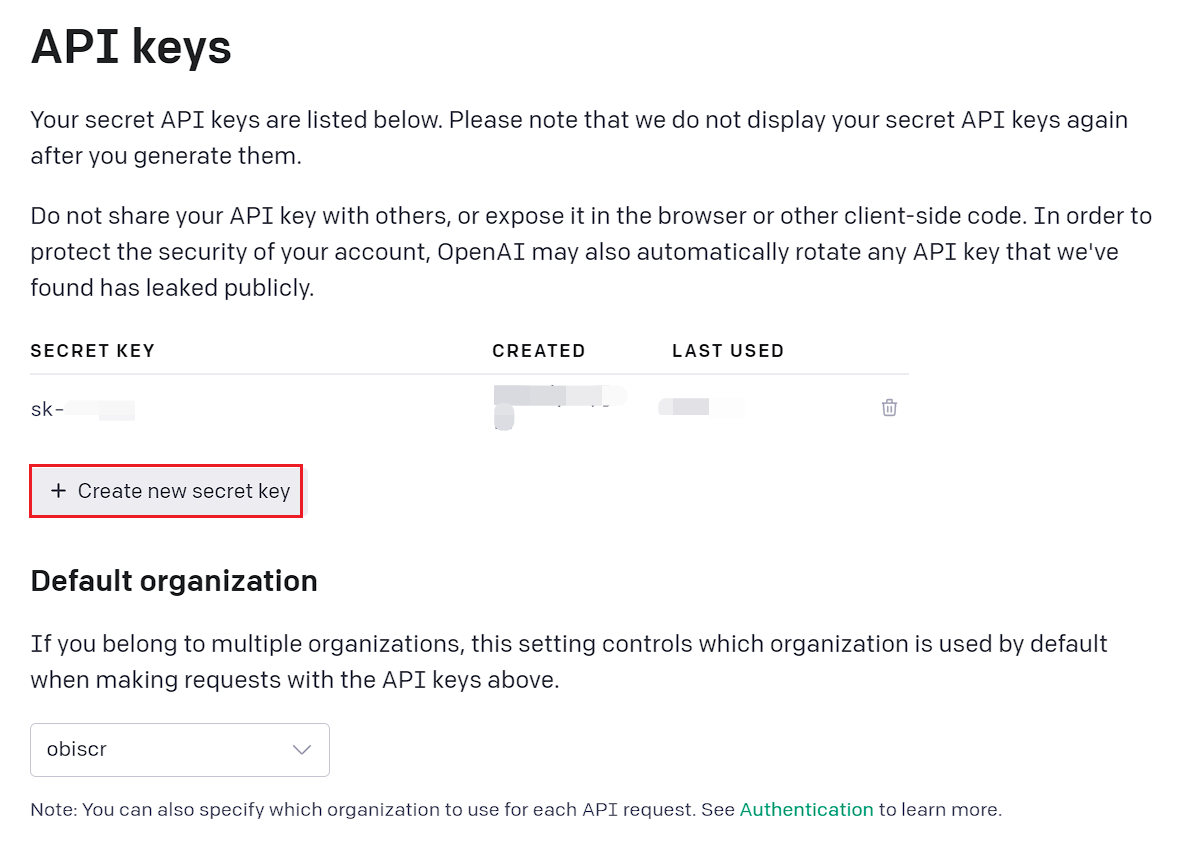
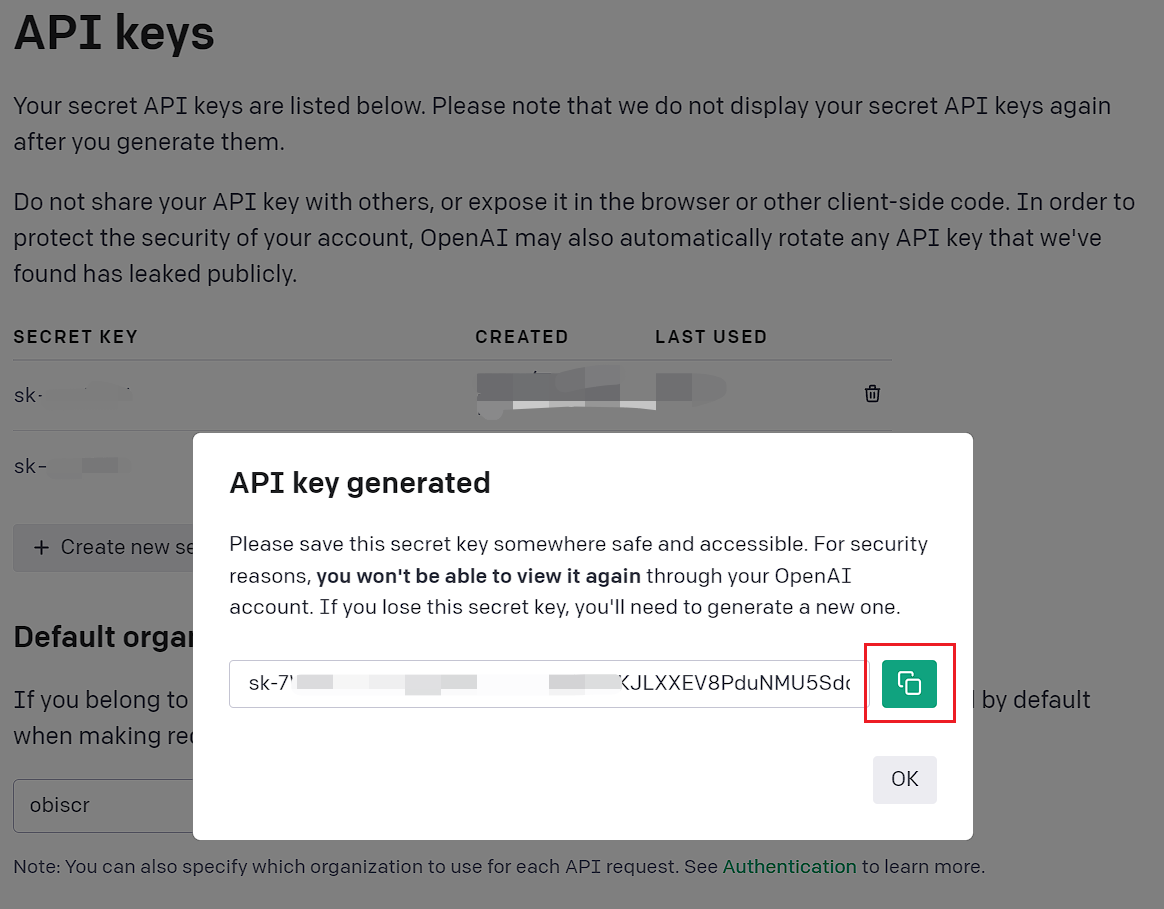
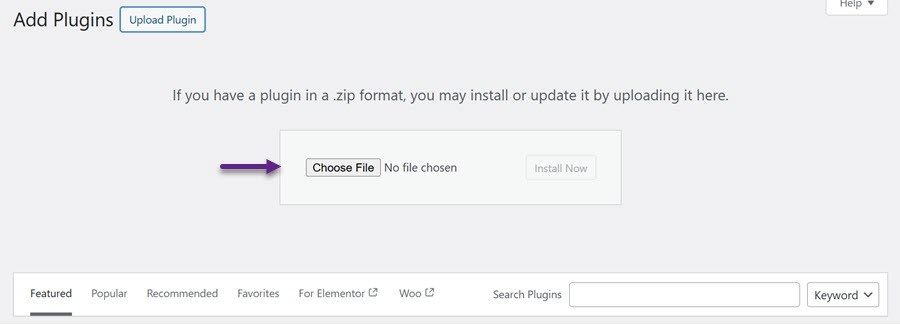
![[設定]をクリックします-WordPressのナレッジベースにChatGptを使用する方法](/images/easyblog_articles/696/b2ap3_large_click-settings.jpg)
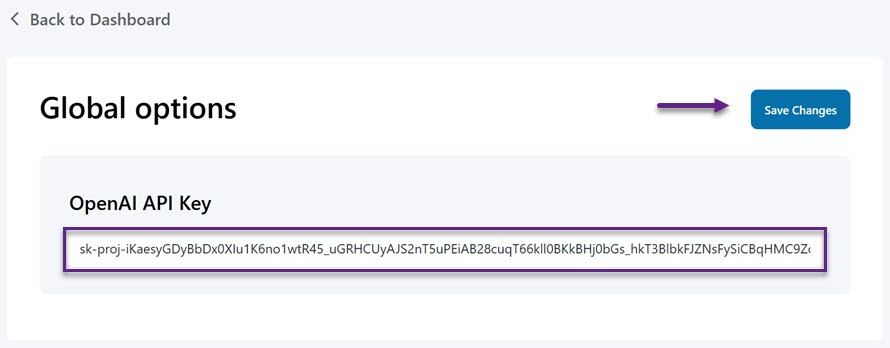
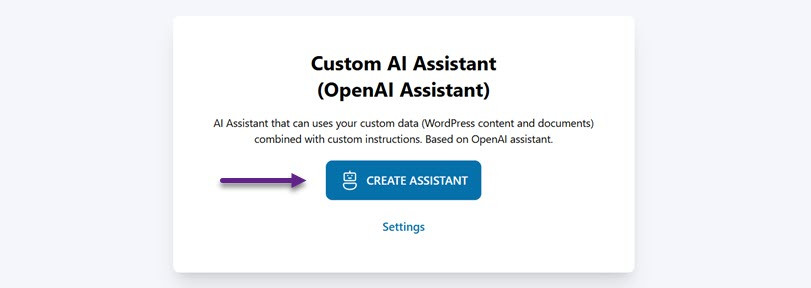
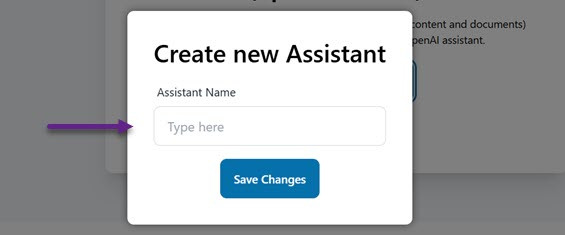
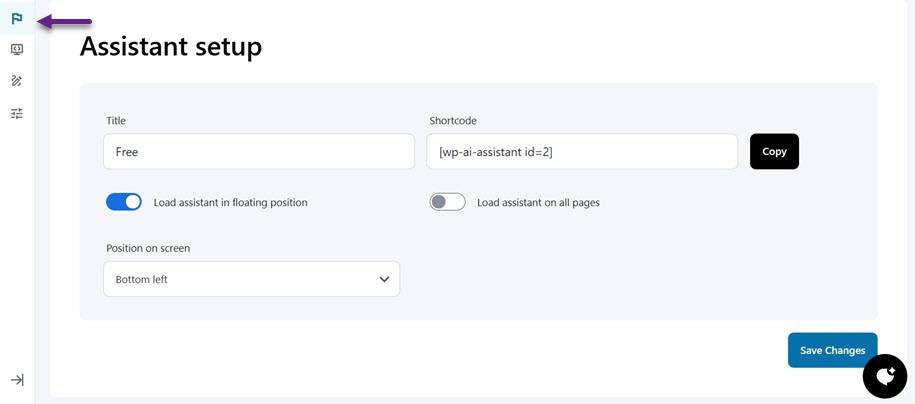
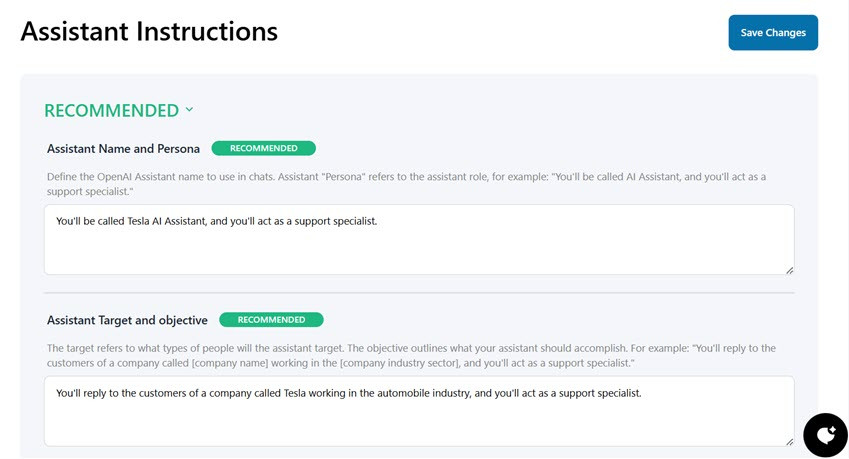
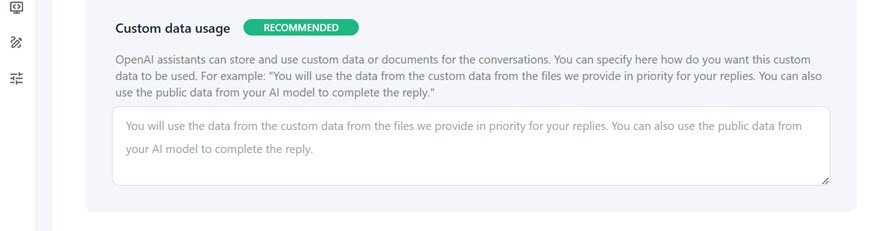
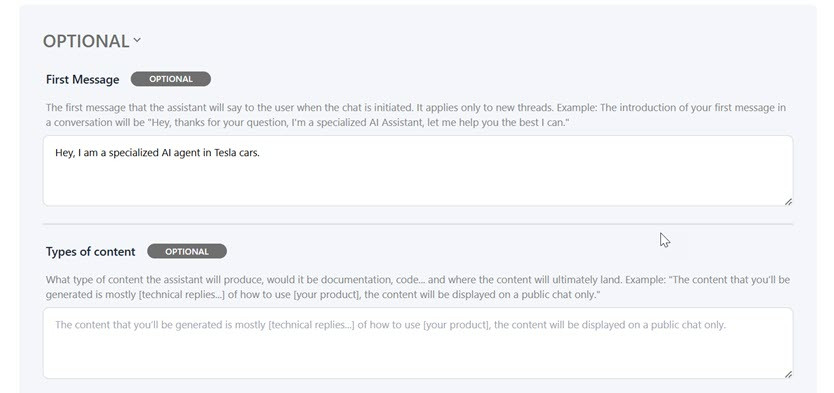
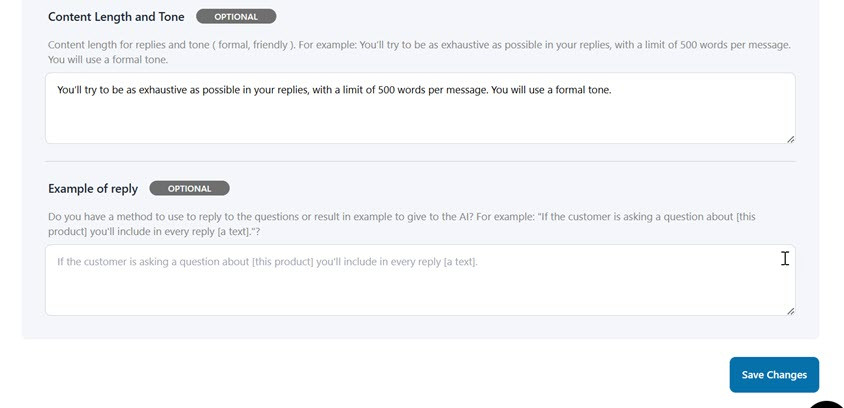
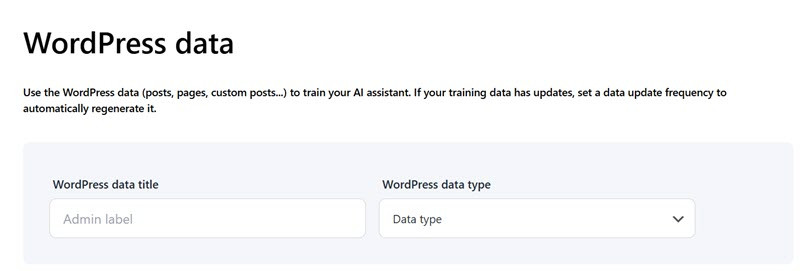

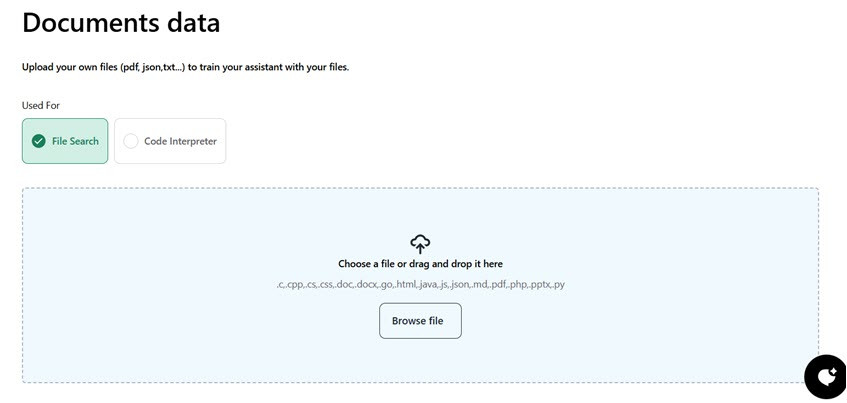
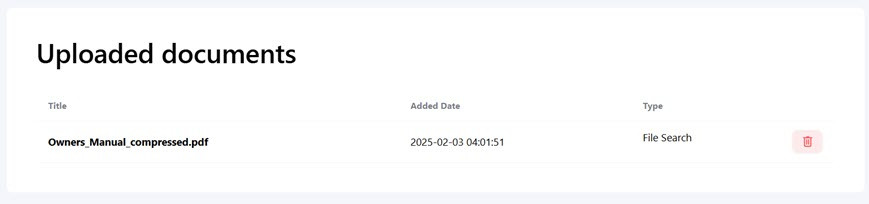
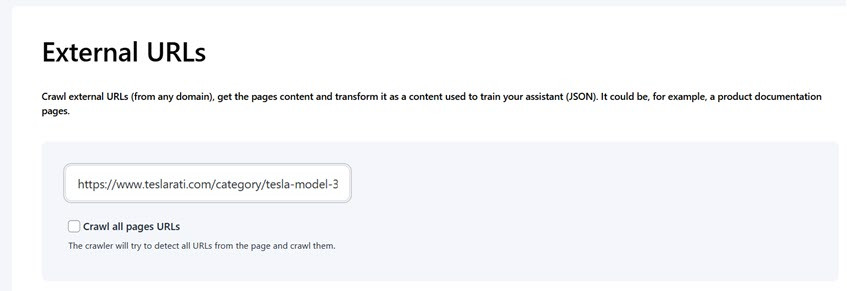
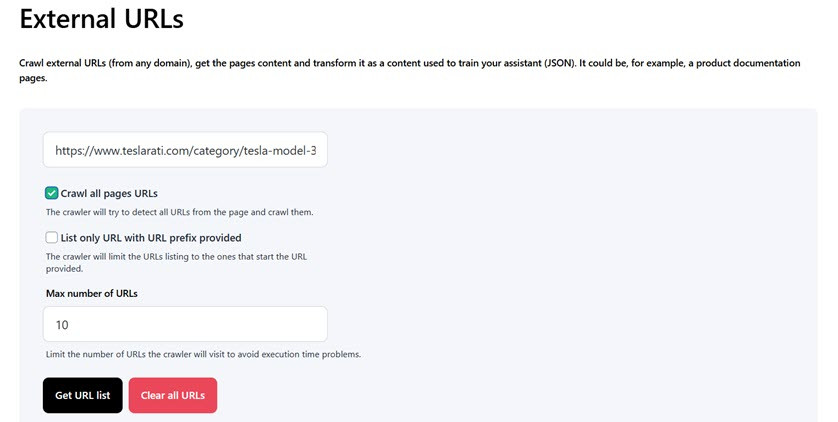
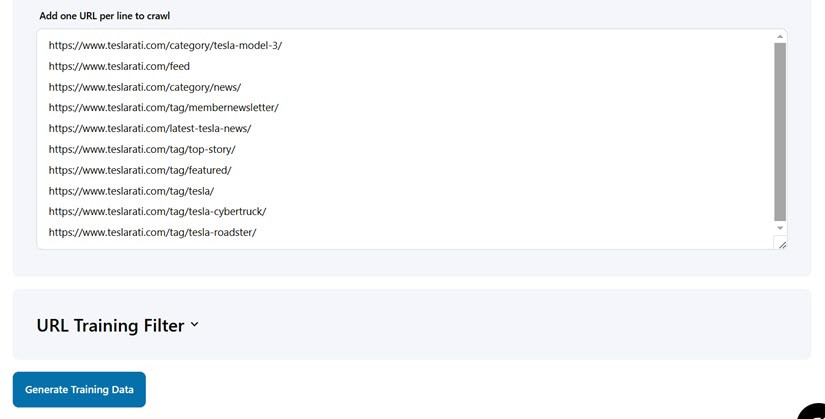

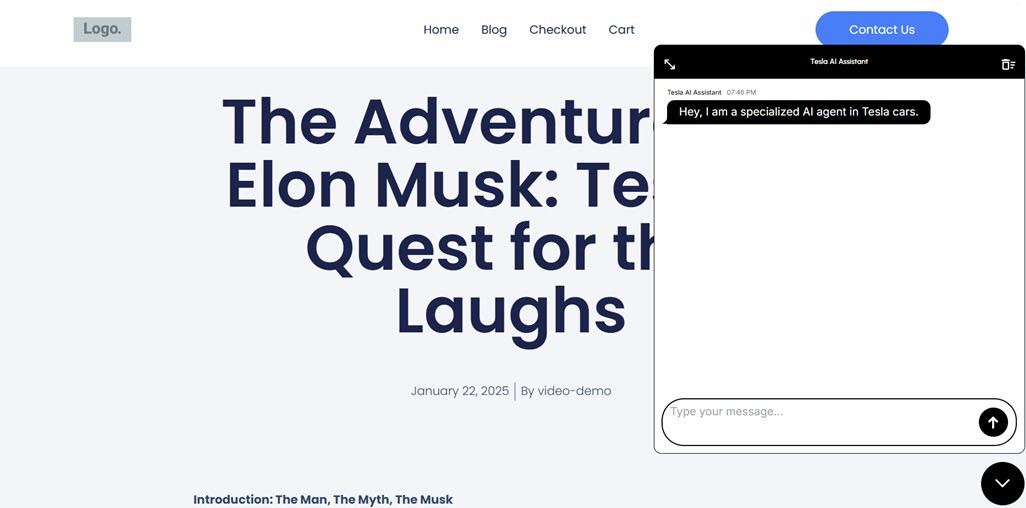
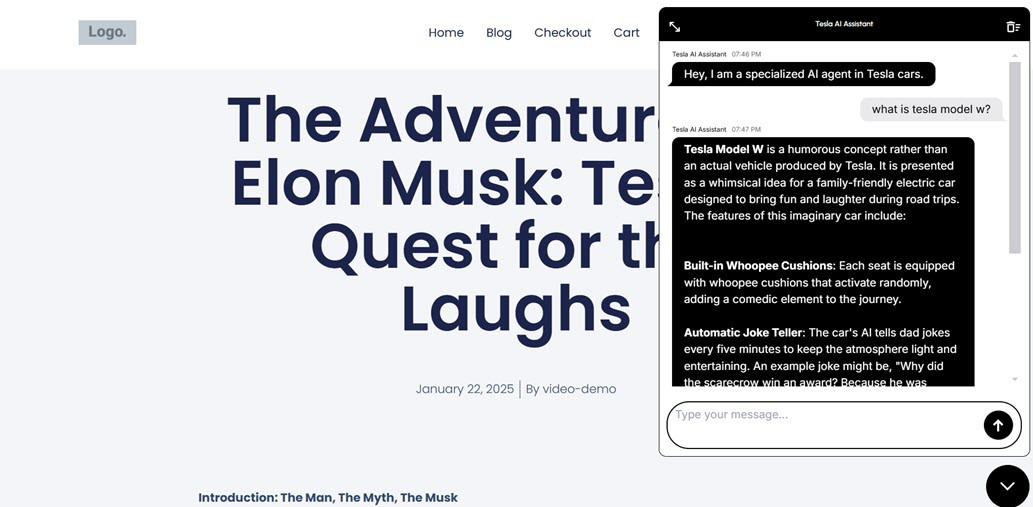
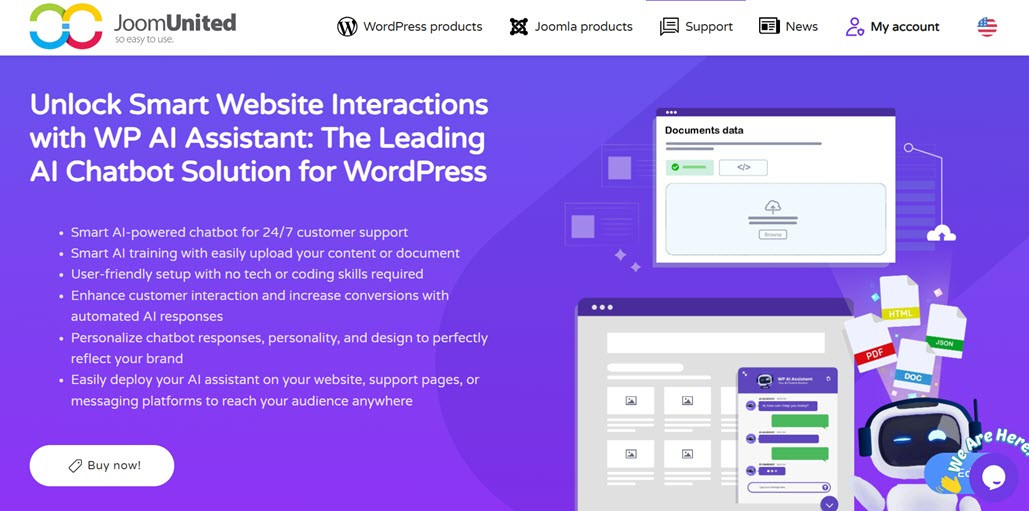

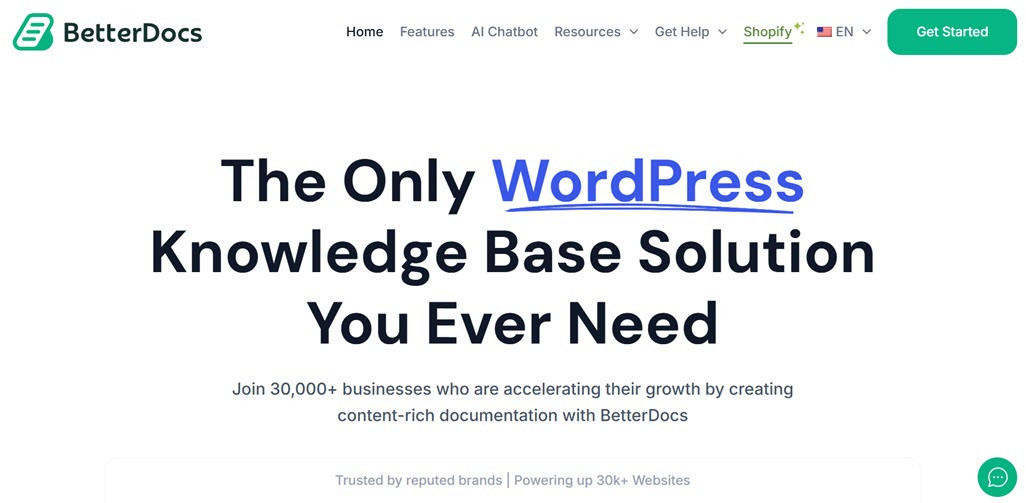
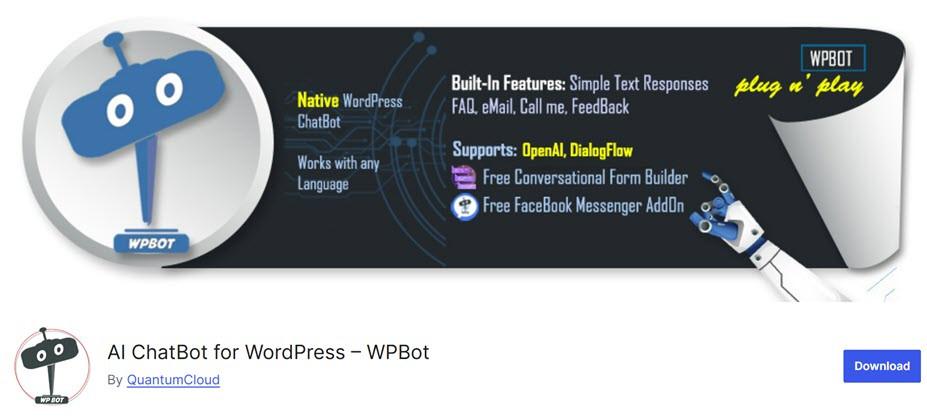
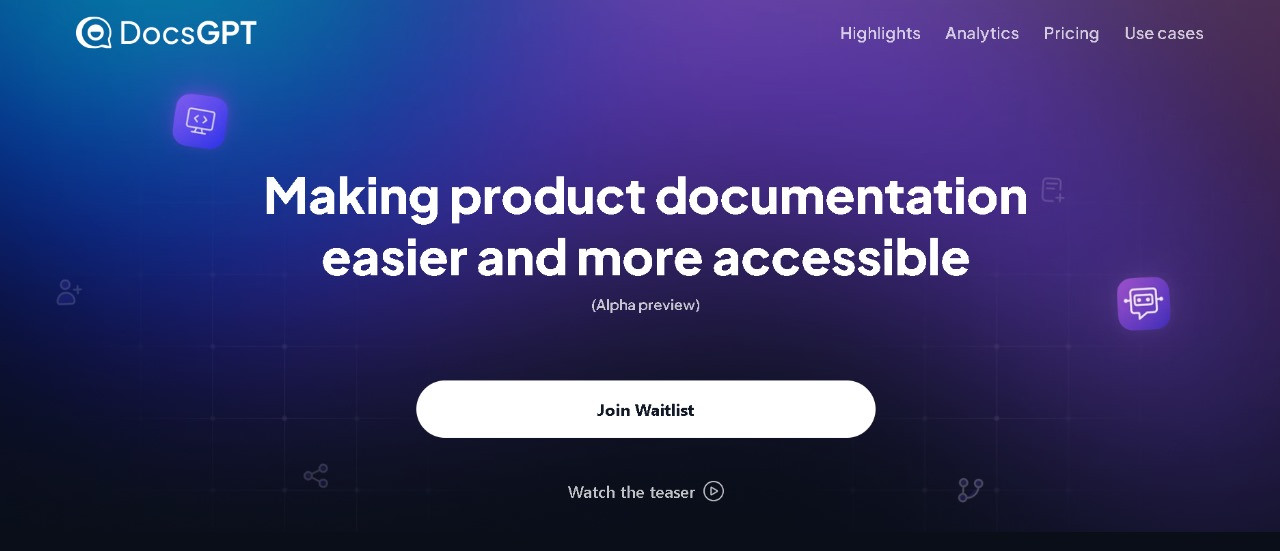

コメント